品牌型号:联想异能者 Co50-b
系统:win10 1909 64位企业版
软件版本:Microsoft Excel 2019 MSO 16.0,Microsoft Word 2019 MSO 16.0
部分用户可能电脑型号不一样,但系统版本一致都适合该方法。
excel怎么转换成word格式?下面一起来了解excel怎么转换成word的教程。
1、打开excel表格,点击左上角的文件,选择另存为,浏览
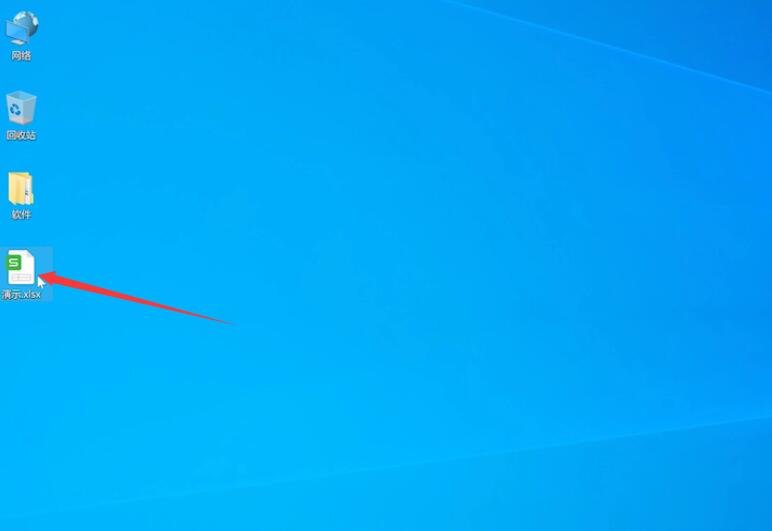
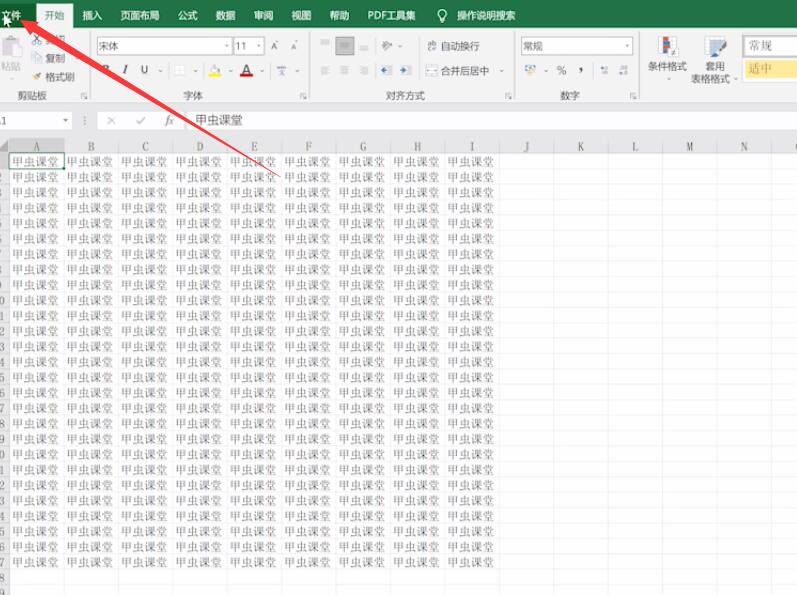

2、把保存类型改为网页,点击保存
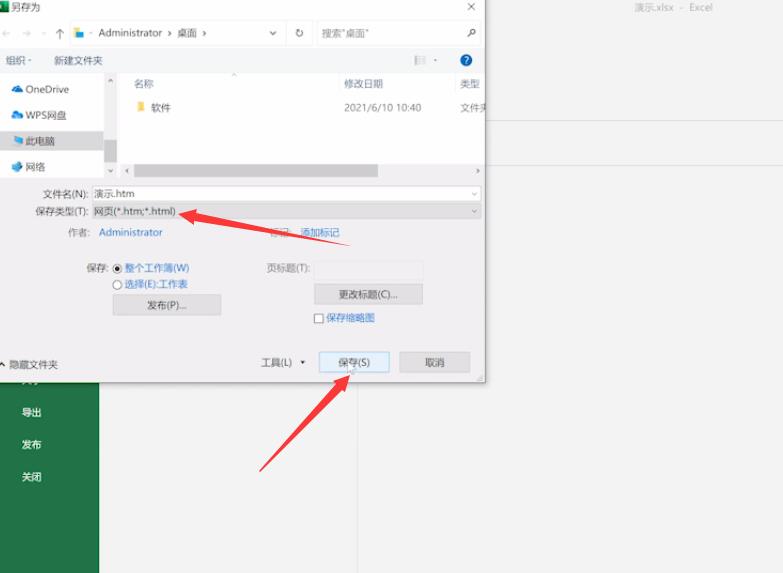
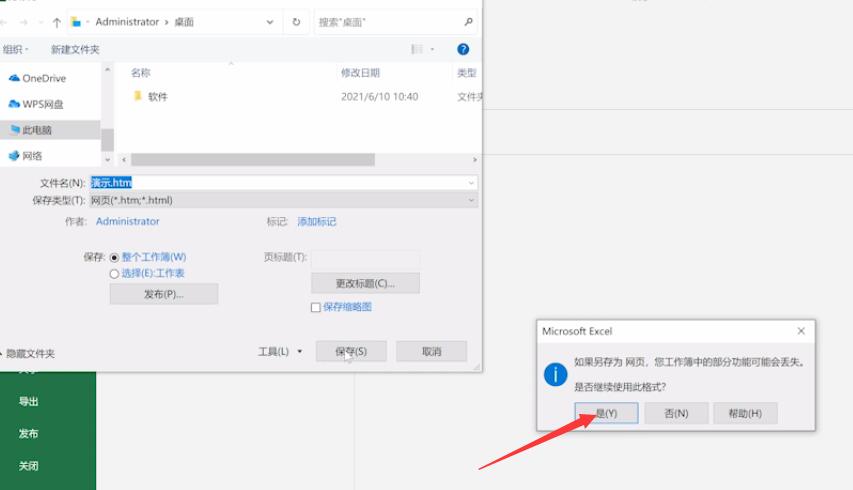
3、然后使用Word文档打开文件,点击左上角的文件,选择另存为,浏览
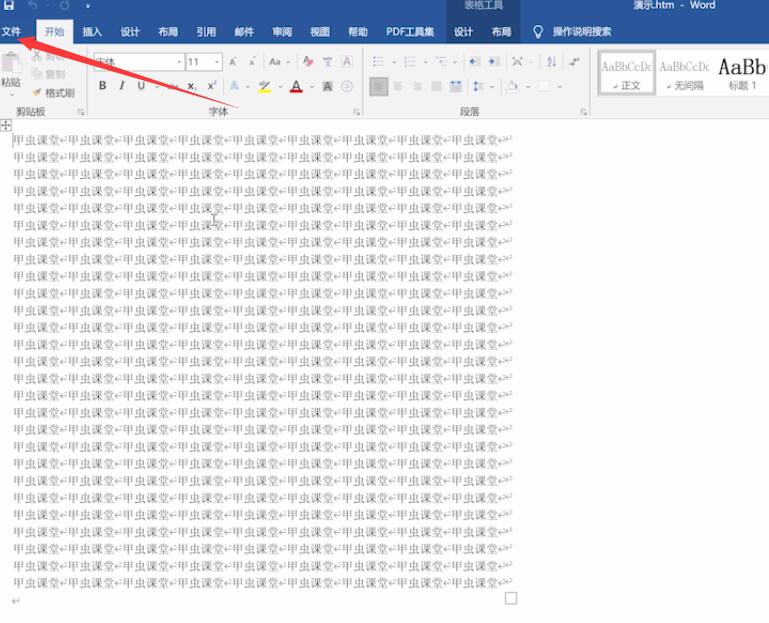
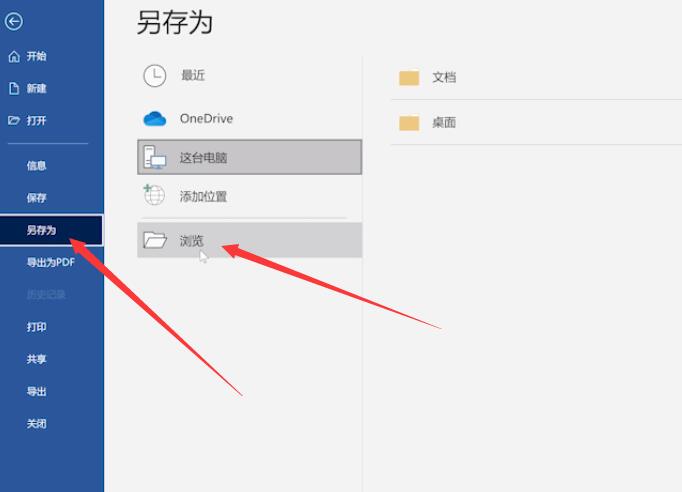
4、把保存类型改为Word文档,点击保存即可
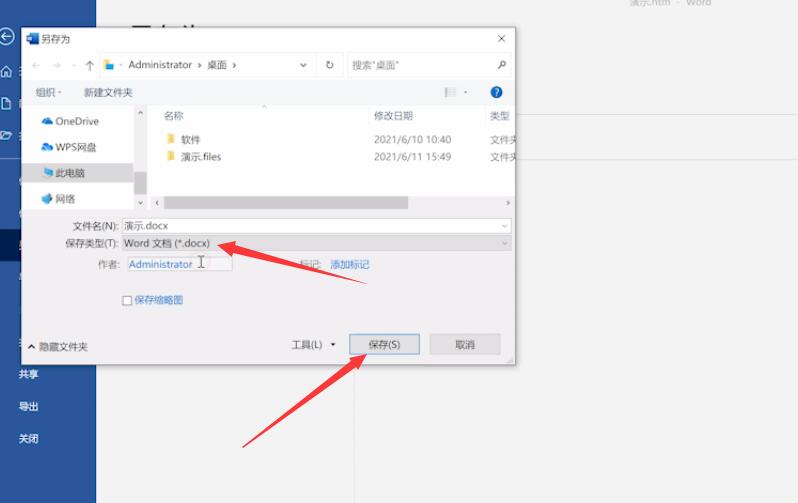
总结:
点击文件选择另存为
保存类型改为网页
文档打开文件选另存为
保存类型为Word
还没人评论,快来抢沙发~